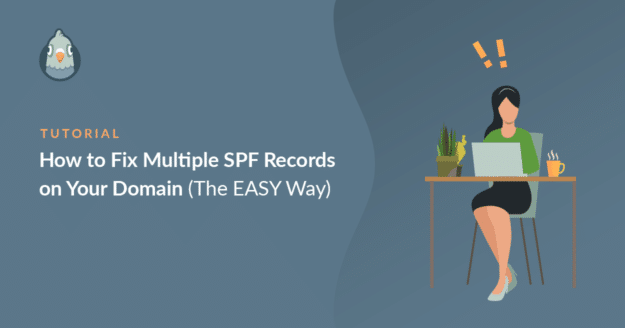Résumé de l'IA
Vous devez corriger plusieurs enregistrements SPF sur votre domaine ?
Les enregistrements SPF sont TXT les enregistrements de type commençant par v=spf1. Les enregistrements SPF multiples peuvent entraîner le rejet de vos courriels ou leur classement en tant que spam, c'est pourquoi vous devez les fusionner en une seule ligne.
Nous allons vous montrer comment faire, en toute simplicité.
- Le SPF est-il nécessaire pour les courriels WordPress ?
- SPF est-il nécessaire pour chaque expéditeur dans WP Mail SMTP ?
- Que se passe-t-il si vous avez plus d'un enregistrement SPF ?
- Vérifier l'existence de plusieurs enregistrements SPF
- Comment inclure plusieurs enregistrements SPF dans un enregistrement TXT ?
- Gmail 2024-25 Règles d'envoi en masse affectant SPF
- Testez vos enregistrements SPF fusionnés
- Que faire si l'erreur persiste ?
Corrigez vos emails WordPress dès maintenant
Que se passe-t-il si vous avez plus d'un enregistrement SPF ?
Si vous avez plusieurs enregistrements SPF distincts pour un seul domaine, vos courriels échoueront à l'authentification SPF et renverront une erreur PermError.
Selon une étude réalisée en 2025 par l'université de Cornell, 56,5 % des domaines publient des enregistrements SPF, mais 2,9 % d'entre eux comportent des erreurs, notamment des enregistrements en double.

Vous ne savez peut-être même pas que vos enregistrements SPF ne sont pas valides. Si vous en avez deux ou plus, ils sont souvent tous ignorés, ce qui n'est pas une bonne nouvelle pour la délivrabilité des courriels.
La solution la plus simple consiste à fusionner ces multiples enregistrements TXT en une seule ligne. Il s'agit d'un problème facile à résoudre, et il ne faut que quelques minutes pour combiner vos enregistrements SPF.
Comment corriger les enregistrements SPF multiples
Pour commencer, nous allons vérifier vos enregistrements DNS à l'aide d'un outil en ligne gratuit.
Vérifier l'existence de plusieurs enregistrements SPF
Nous commencerons par utiliser un outil gratuit appelé MXToolbox pour rechercher plus d'un enregistrement SPF dans vos enregistrements DNS.
Pour ce faire, tapez votre nom de domaine dans le champ et cliquez sur le bouton SPF Record Lookup.
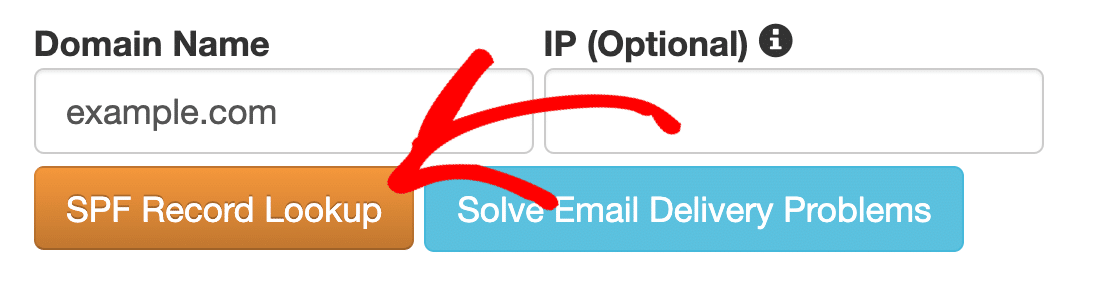
Si vous avez défini plus d'une règle SPF, le message suivant s'affiche Plus d'un enregistrement trouvé. Les enregistrements SPF sont indiqués dans les barres rouges en haut.
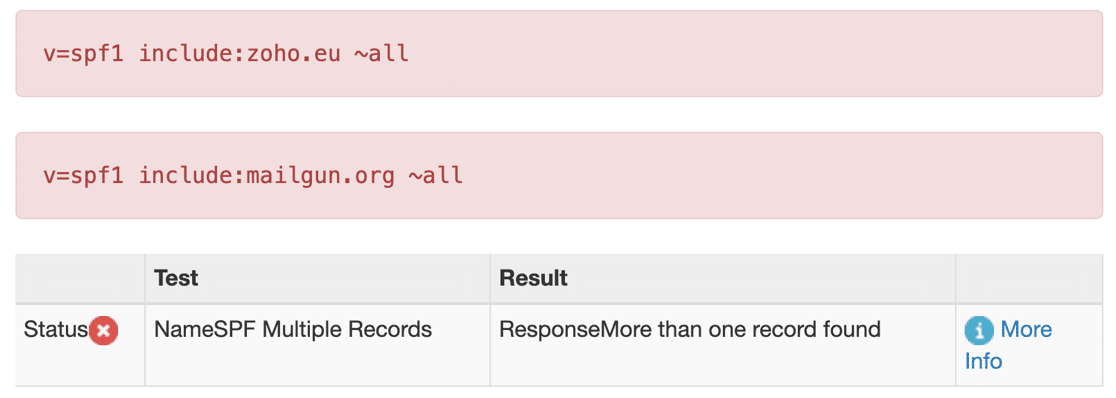
Comme vous pouvez le voir, 2 lignes commencent par v=spf1c'est pourquoi nous constatons une erreur. Un serveur de messagerie récepteur ne saura pas quelle règle suivre, il ignorera donc les deux.
Pour résoudre le problème avec vos enregistrements SPF, nous allons éditer les enregistrements DNS de votre domaine et combiner plusieurs enregistrements SPF TXT en un seul.
Vous devez ouvrir le panneau de contrôle de l'entreprise qui héberge votre DNS. Dans la plupart des cas, les enregistrements DNS sont détenus par :
- Votre registraire de domaine (la société auprès de laquelle vous avez acheté votre nom de domaine)
- L'hébergeur que vous utilisez, si vous avez acheté votre hébergement et votre domaine en tant que package
- Un fournisseur de CDN, si vous avez choisi d'utiliser un CDN. Cloudflare en est un exemple.
Vous avez peut-être déjà modifié vos DNS lorsque vous avez créé des enregistrements DMARC, SPF et DKIM pour votre fournisseur de messagerie transactionnelle. Nous allons récapituler ce processus afin que vous puissiez fusionner vos enregistrements SPF dès maintenant.
Exemple 1 : Enregistrements SPF dans Cloudflare
Le panneau de contrôle de chaque fournisseur est légèrement différent.
Nous allons d'abord vous montrer comment corriger plusieurs enregistrements SPF à l'aide de Cloudflare. Pour commencer, connectez-vous et sélectionnez le domaine que vous souhaitez modifier.

Vous verrez l'ensemble de votre DNS listé. Recherchez les enregistrements TXT pour trouver les doublons.

Si votre DNS ne ressemble pas à cela, essayons une autre méthode pour trouver les bons enregistrements.
Exemple 2 : Enregistrements SPF chez Bluehost
Bluehost utilise cPanel, cet exemple devrait donc être facile à suivre si vous utilisez un hébergeur similaire.
Connectez-vous d'abord à votre panneau de contrôle de l'hébergement. Dans le menu de gauche, cliquez sur Domaines.
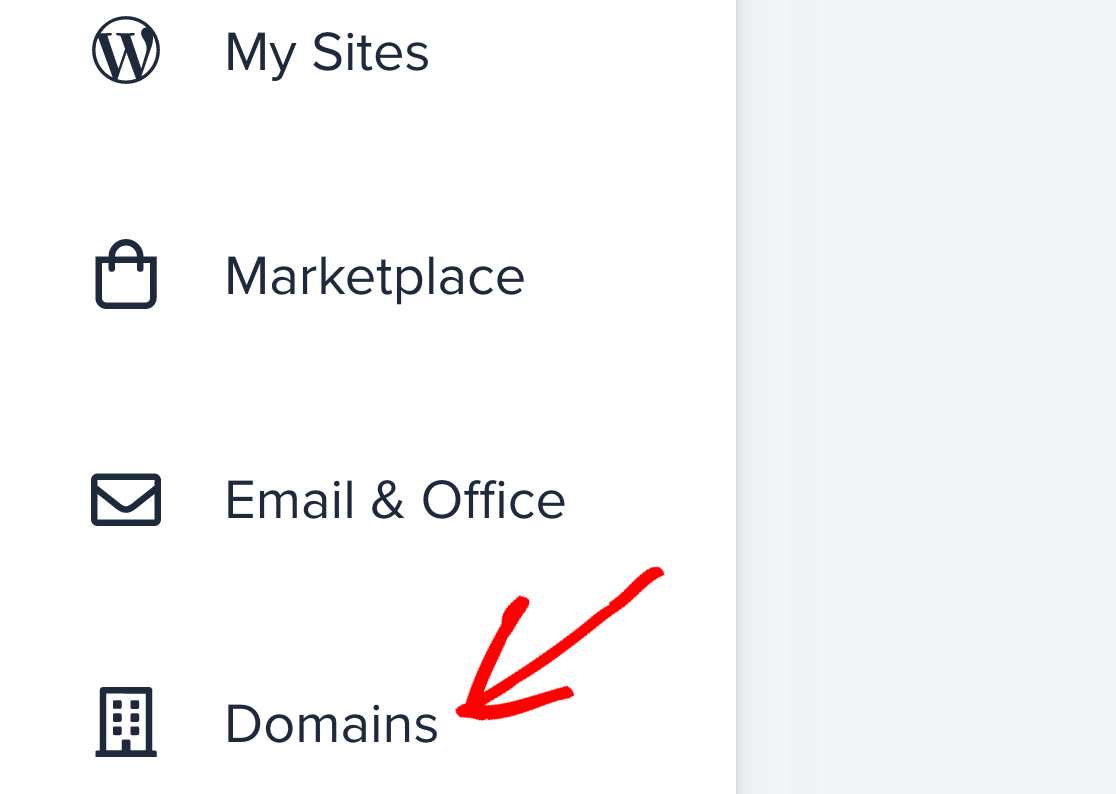
Dans la liste, cliquez sur le menu déroulant Gérer à côté du domaine que vous souhaitez modifier.
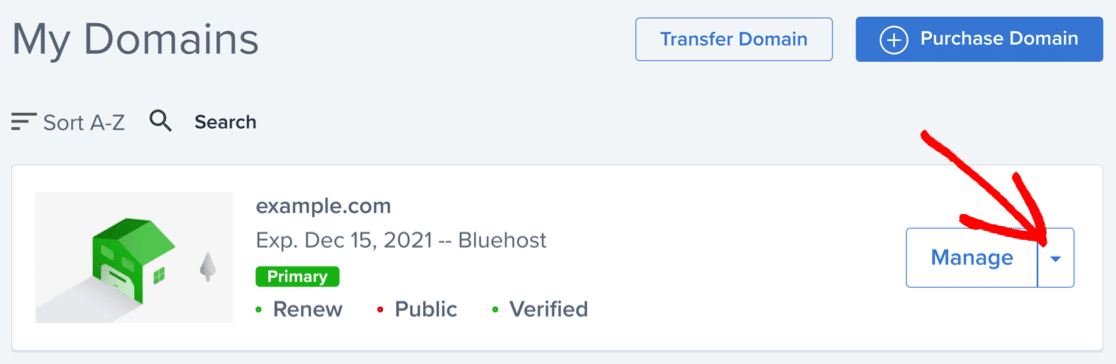
Dans le menu qui s'affiche, cliquez sur DNS.
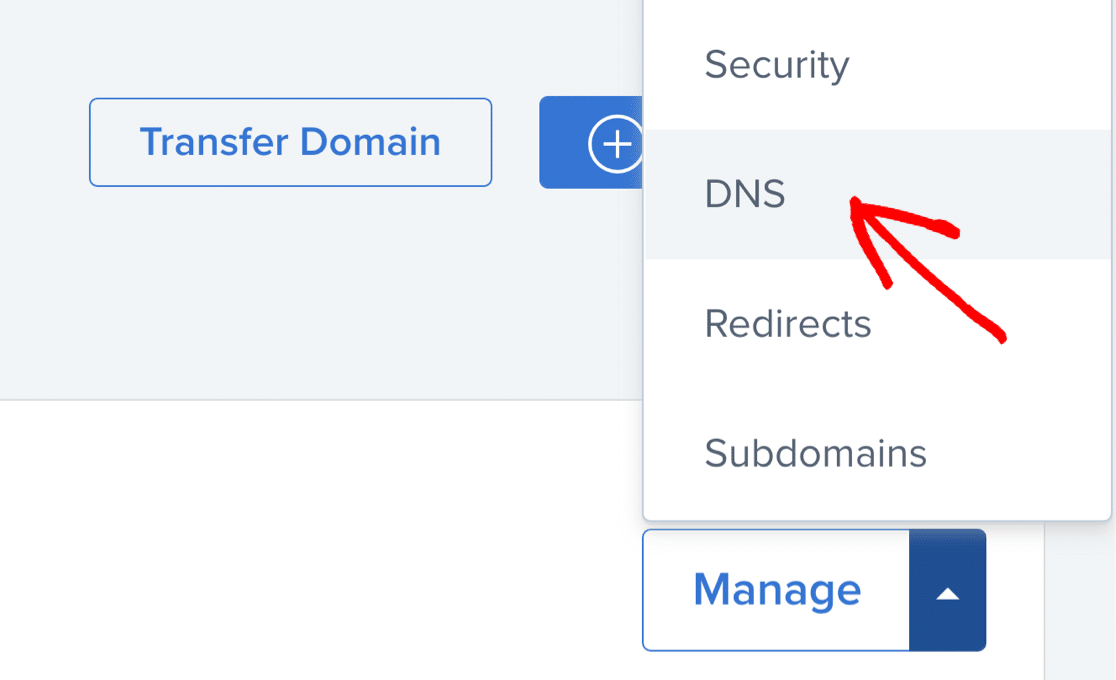
Faites défiler vers le bas jusqu'à ce que vous trouviez vos enregistrements TXT. Vous verrez les enregistrements SPF dans cette section.
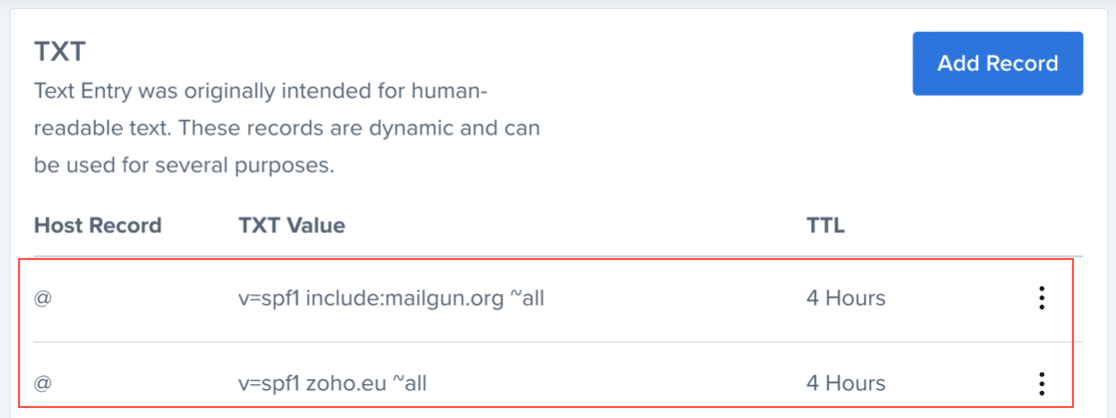
Là encore, vos enregistrements DNS peuvent être présentés dans un autre format, mais la plupart des hébergeurs cPanel ont des menus similaires avec des couleurs différentes (skins). Même si votre compte d'hébergement est légèrement différent, les captures d'écran ci-dessus devraient vous aider à les trouver. Si ce n'est pas le cas, contactez votre hébergeur.
Comment inclure plusieurs enregistrements SPF dans un enregistrement TXT ?
Nous allons maintenant utiliser la syntaxe correcte pour fusionner tous les enregistrements SPF en une seule entrée TXT. Cela vous permettra d'utiliser plusieurs IP ou domaines dans un seul enregistrement, ce qui résoudra l'erreur que nous avons vue plus tôt.
Nous utiliserons Cloudflare dans cet exemple, mais les étapes sont similaires pour la plupart des hôtes et des bureaux d'enregistrement.
Regardez la zone DNS et trouvez la première règle SPF. Cliquez sur Modifier.
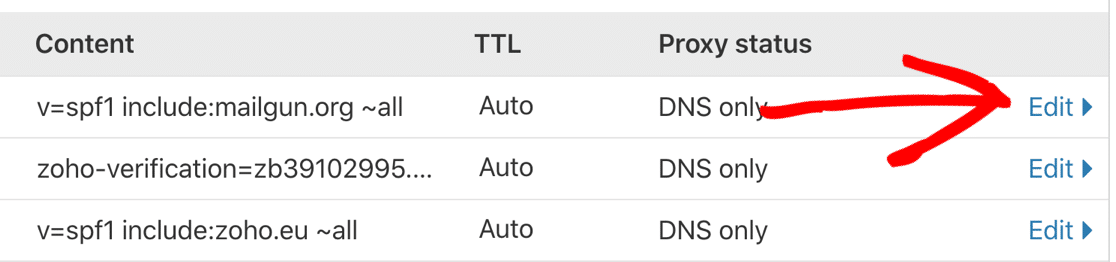
Copiez la règle existante dans un document texte vierge sur votre bureau afin de pouvoir la reprendre dans un instant.
Supprimez maintenant cet enregistrement de votre DNS.
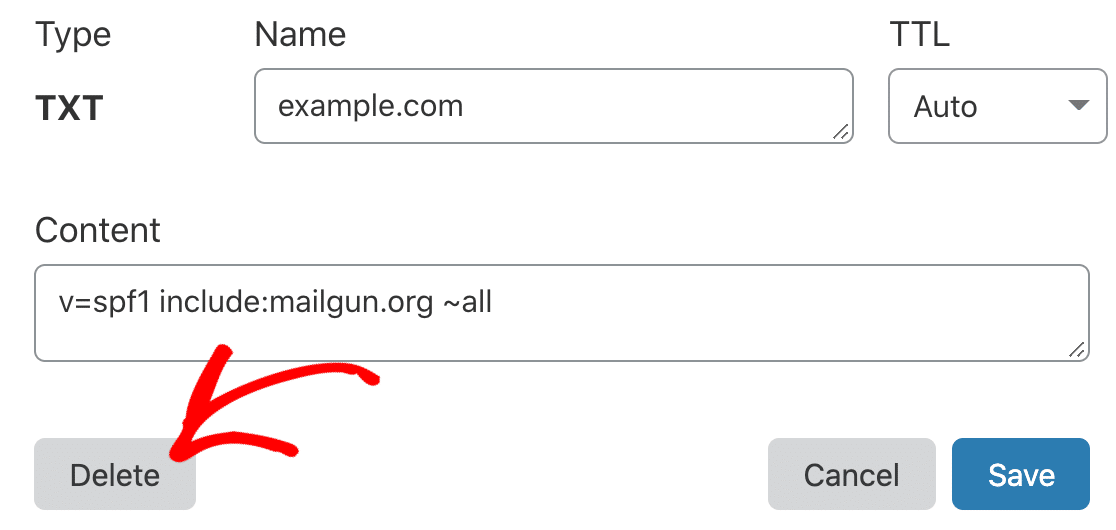
Dans Bluehost, vous pouvez supprimer l'enregistrement en utilisant l'icône à droite avec les 3 points, puis en cliquant sur Supprimer.
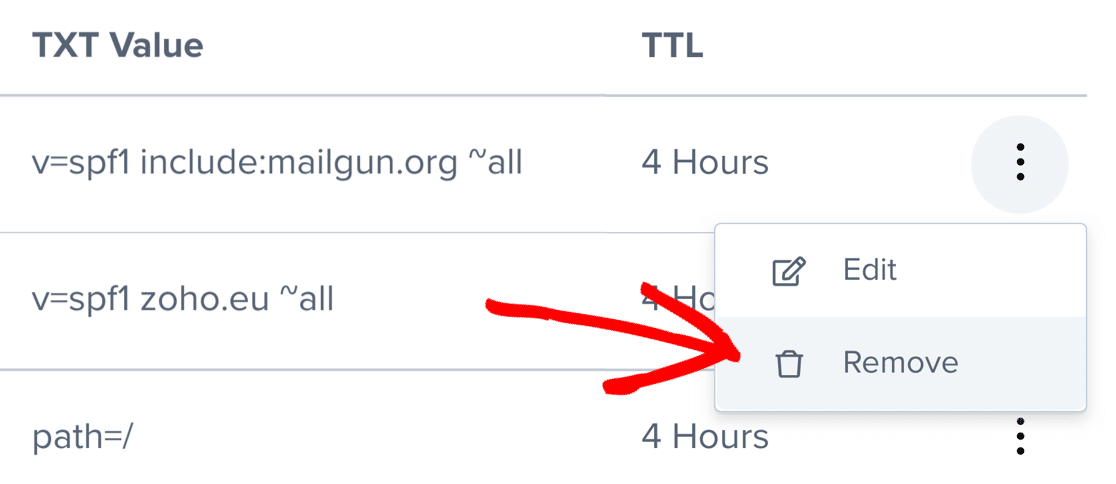
Nous allons revenir à Cloudflare pour le reste de ces étapes afin de faciliter la démonstration.
Cliquez sur Modifier à côté du deuxième enregistrement SPF.

Nous allons maintenant fusionner l'enregistrement SPF de votre fichier texte avec celui-ci.
Un enregistrement SPF comporte trois sections : la déclaration, les IP ou domaines autorisés et une règle d'application. Nous allons donc combiner les enregistrements comme suit :
- Déclaration: Commencez votre enregistrement SPF par
v=spf1(ne pas réutiliser ce terme dans la règle - il ne doit apparaître qu'une seule fois, au début) - Allowedins: Ajouter un
includepour chaque domaine, comme ceci :include:zoho.eu include:mailgun.org - Règle d'application: Terminer l'enregistrement par un
~all(là encore, ne l'utilisez qu'à la fin de la règle, et ne l'ajoutez qu'une seule fois)
Une fois que nous avons combiné les règles SPF, notre enregistrement combiné ressemble à ceci :
v=spf1 include:zoho.eu include:mailgun.org ~all
Enregistrez votre enregistrement SPF.
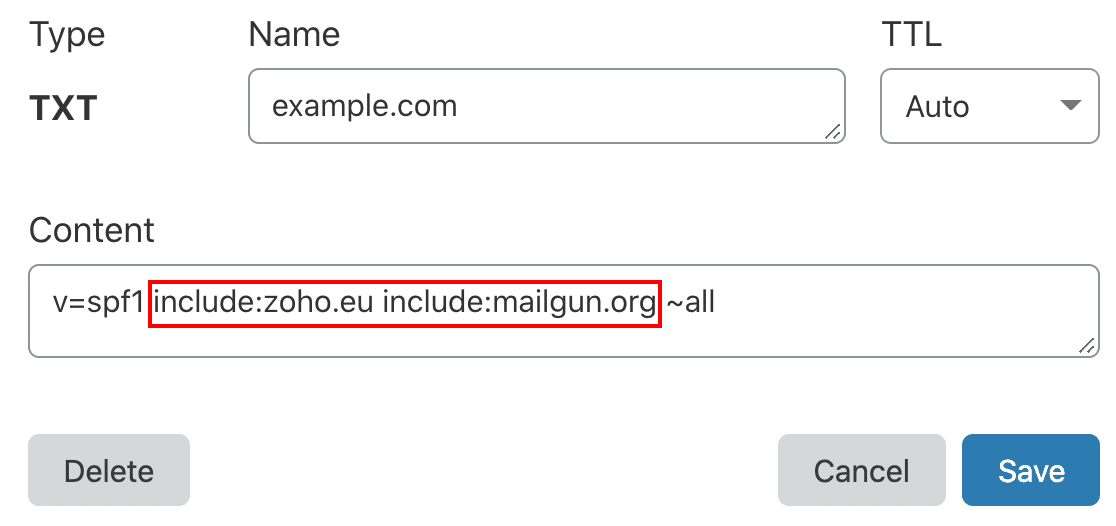
Tant que vous n'avez qu'une déclaration au début et une règle d'application à la fin, vous pouvez inclure d'autres domaines si nécessaire. Veillez simplement à les formater sur une seule ligne. Voici un exemple :
v=spf1 include:zoho.eu include:spf.brevo.com include:mailgun.org ~all
Bien que vous puissiez continuer à allonger le disque, n'oubliez pas qu'il y a des limites :
- La déclaration peut comporter un maximum de 10 recherches de domaines (par ex.
include) - La déclaration doit comporter moins de 255 caractères.
- Vous pouvez diviser de longues règles en morceaux cités, mais restez en dessous du plafond de 512 octets des paquets DNS.
N'oubliez pas de sauvegarder avant de continuer.
Gmail 2024-25 Règles d'envoi en masse affectant SPF
Avis aux expéditeurs de gros volumes : Si vous touchez plus de 5 000 destinataires Gmail par jour, SPF ne suffit plus. Google applique désormais les trois contrôles ci-dessous. Si l'un d'entre eux n'est pas respecté, votre courrier peut être limité, différé ou supprimé.
- SPF ou DKIM doit correspondre à votre domaine From :. - Le domaine qui apparaît dans le
From:doit correspondre à l'en-tête soit le domaine SPF ou DKIM pour satisfaire à l'alignement DMARC. Voir la règle de Google - Envoi par TLS et ajout de l'ARC pour le courrier transféré - Gmail exige désormais le protocole TLS pour les connexions SMTP et attend des en-têtes ARC pour tout ce que vous transférez via une passerelle ou une liste de diffusion. Directives officielles
- Maintenez le taux de spam signalé par les utilisateurs en dessous de 0,3 % - Ouvrez Google Postmaster Tools et surveillez le graphique du "taux de spam". S'il atteint 0,30 % ou plus, vous ne pourrez plus bénéficier des mesures d'atténuation de Gmail.
Testez vos enregistrements SPF fusionnés
La propagation des changements DNS peut prendre jusqu'à 48 heures, alors que les changements de Cloudflare prennent souvent effet en quelques minutes.
Après avoir attendu un peu, vérifiez à nouveau votre nom de domaine dans MXToolbox.
Vous devriez maintenant voir un message de passe similaire à celui-ci.
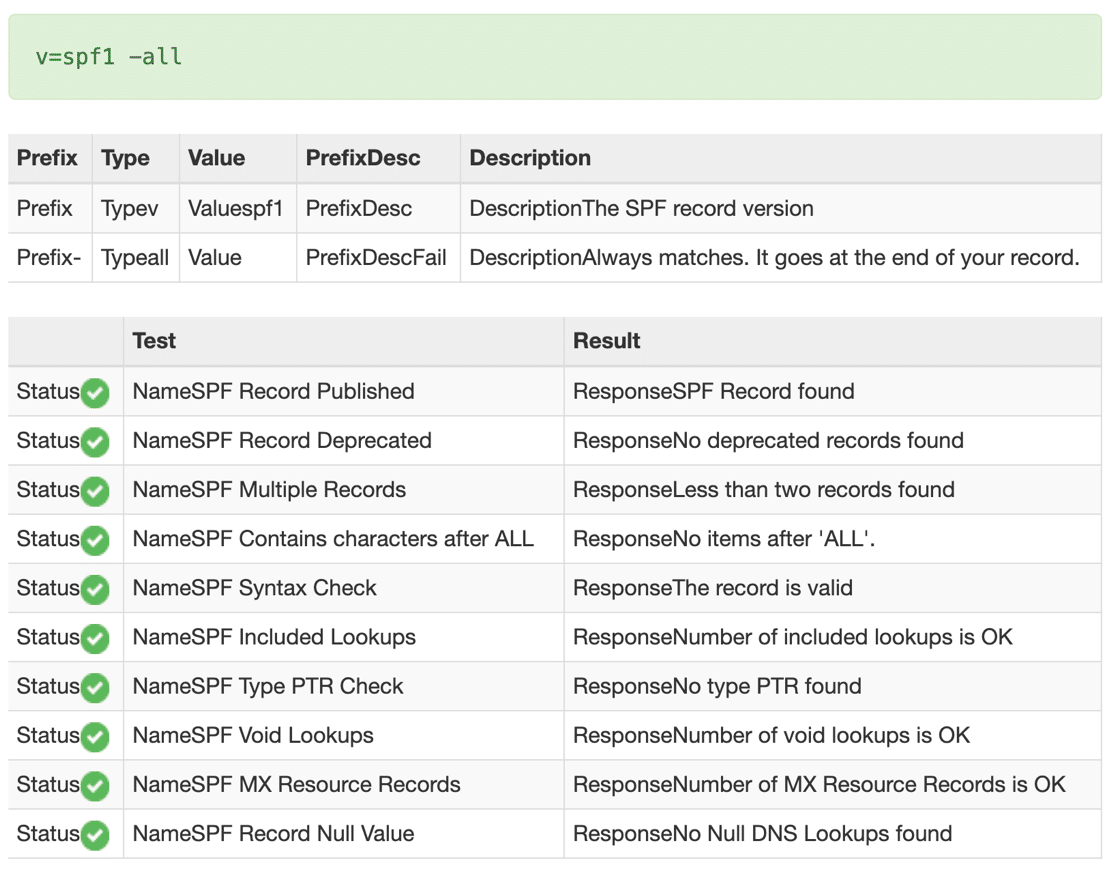
Et le tour est joué ! Vous avez résolu avec succès le problème des enregistrements SPF multiples sur votre domaine.
Que faire si l'erreur persiste ?
Si vous obtenez toujours une erreur du type too many lookupsIl se peut qu'il y ait plusieurs recherches pour chaque domaine dans votre enregistrement SPF. En d'autres termes, chaque domaine a son propre include et le nombre total dépasse le maximum autorisé.
Vous pouvez résoudre ce problème en aplatissant votre enregistrement SPF.
Corrigez vos emails WordPress dès maintenant
Questions fréquemment posées sur les enregistrements SPF
Terminons par un peu plus d'informations sur les enregistrements SPF.
Que signifie le FPS ?
SPF est l'acronyme de Sender Policy Framework. La spécification complète est définie dans un document technique appelé RFC4408.
Que fait un enregistrement SPF ?
SPF valide vos messages électroniques sortants afin d'empêcher l'usurpation de domaine. On parle d'usurpation de domaine lorsqu'un spammeur se fait passer pour vous lorsqu'il envoie des courriels d'hameçonnage ou des logiciels malveillants.
Lorsque le serveur de réception reçoit un courriel de votre part, il vérifie le domaine de l'expéditeur par rapport à l'enregistrement SPF. Si la vérification SPF échoue, le serveur de réception peut marquer le message comme spam ou le rejeter.
Combien d'enregistrements SPF puis-je avoir par domaine ?
Vous pouvez avoir 1 enregistrement maximum pour chaque domaine. Notez que les sous-domaines ont besoin de leur propre enregistrement.
Le SPF est-il nécessaire pour les courriels WordPress ?
Oui, c'est le cas. Les fournisseurs de services de messagerie commencent à bloquer les courriels qui ne bénéficient pas d'une authentification valide (SPF, DMARC et DKIM). Google bloque déjà les courriels envoyés aux adresses Gmail, et Yahoo met en œuvre des règles similaires.
Par défaut, WordPress n'ajoute pas d'authentification aux emails, ce qui signifie que vos emails seront bloqués. Si vous installez un plugin SMTP tel que WP Mail SMTP, et que vous créez un enregistrement SPF correspondant, vous n'aurez pas ce problème.
SPF est-il nécessaire pour chaque expéditeur dans WP Mail SMTP ?
Il est obligatoire pour la plupart des produits, mais pas pour tous. Le FPS est obligatoire si vous utilisez :
- SMTP.com
- Brevo
- Arme à feu
- Envoyer la grille
- Espace de travail Google
- Gmail, s'il est utilisé avec votre propre domaine personnalisé
- Outlook, s'il est utilisé avec votre propre domaine personnalisé
- Zoho Mail, si vous l'utilisez avec votre propre domaine personnalisé
Dans WP Mail SMTP, SPF n'est pas nécessaire pour :
- Les adresses Gmail se terminant par
gmail.comougooglemail.com(en d'autres termes, les adresses électroniques de Google qui ne sont pas associées à votre propre domaine personnalisé) - Les adresses électroniques Hotmail ou Microsoft se terminant par
outlook.com - Les adresses de Zoho Mail se terminant par
zohomail.com. - Tous les expéditeurs configurés dans Postmark, SparkPost ou SendLayer.
Si vous n'ajoutez pas SPF lorsque c'est nécessaire, WP Mail SMTP peut vous montrer un avertissement :
Action Needed: It doesn't look like the SPF record required by Google has been added to your domain. Please check out Google's SPF guide for details on how to add this record to your domain's DNS.
Que se passe-t-il si je n'ai pas de dossier FPS ?
Certains fournisseurs de services de messagerie n'exigent pas d'enregistrements SPF, ce qui peut ne pas poser de problème. Par exemple, Postmark ne vous demande que de configurer DKIM.
Si le vôtre exige le SPF, il l'indiquera dans sa documentation.
Si SPF est requis et que vous ne l'avez pas mis en place, les serveurs de messagerie rechercheront un enregistrement DMARC pour déterminer ce qu'il convient de faire du courrier électronique. Sachez que si vous vous fiez à DMARC, vos courriels risquent d'être classés dans le dossier des courriels indésirables.
Comment me suis-je retrouvé avec plusieurs enregistrements SPF ?
Les enregistrements SPF multiples sont souvent ajoutés par accident. Par exemple, vous pouvez avoir plus d'un parce que :
Vous utilisez différents services pour différents types d'emails: Par exemple, vous pourriez avoir besoin d'utiliser Brevo pour envoyer des emails WordPress avec WP Mail SMTP, et un autre fournisseur comme SMTP.com pour gérer les emails pour votre liste d'email marketing.
Vous avez changé de fournisseur de services de messagerie: Si vous changez de fournisseur de services de messagerie (par exemple, vous passez de SMTP.com à Brevo), vous avez peut-être oublié de supprimer le premier enregistrement SPF avant d'en ajouter un nouveau.
Si j'ai plusieurs enregistrements SPF, mon email de test dans WP Mail SMTP fonctionnera-t-il toujours ?
C'est possible. Certains clients nous ont dit qu'ils recevaient toujours des emails de test dans WP Mail SMTP même s'ils avaient plusieurs enregistrements SPF (ou aucun). Cela peut être dû au fait que :
- Le serveur de réception traite automatiquement les multiples enregistrements SPF en coulisses, de sorte que vous ne remarquez pas qu'il y a un problème.
- De toute façon, votre service de publipostage n'a pas besoin d'enregistrements SPF.
Il est préférable de ne pas laisser cela au hasard, car cela peut causer des problèmes plus tard.
Le SPF s'applique-t-il à mes sous-domaines ?
Non. Contrairement à DMARC, SPF ne s'applique pas automatiquement à tous vos sous-domaines. Vous devez créer des enregistrements SPF distincts pour les sous-domaines.
Que signifie "trop de consultations DNS" ?
La déclaration d'inclusion que nous avons ajoutée s'appelle une recherche DNS. SPF fonctionne en vérifiant chaque domaine dans la règle. Il échouera si vous en avez plus de 10.
Il se peut que l'erreur Too many lookups ou Maximum hop count exceeded s'affiche.
- Si vous devez ajouter plus de 10 consultations à une règle SPF, vous pouvez ajouter un sous-domaine et créer une nouvelle règle SPF pour ce sous-domaine afin de contourner cette limite.
- Si vous n'en avez pas plus de 10, c'est probablement parce que chaque domaine de votre enregistrement SPF est interrogé, et que ces domaines ont plusieurs
includede leurs propres déclarations. Le résultat est que le DNS est interrogé trop de fois pour les domaines que vous avez saisis. Aplatissement du FPS résoudra ce problème.
En outre, vérifiez auprès de votre fournisseur d'accès. Il se peut qu'il propose une règle SPF différente si vous utilisez plus d'un de ses services.
Que signifient -all et ~all ?
Dans un enregistrement SPF, -all signifie que tout courriel ne correspondant pas aux domaines ne sera pas délivré. Les ~all est légèrement moins stricte et recherchera une validation supplémentaire.
Certains fournisseurs de courrier électronique recommandent l'utilisation de ?all (ce qui donne un résultat neutre).
Si vous devez combiner des déclarations avec des règles d'application différentes, il est prudent d'utiliser ~all à moins que votre fournisseur de messagerie ne recommande une approche différente.
Il est très important que vous ne pas utiliser +all dans votre enregistrement SPF. Cela permettra à n'importe qui sur Internet d'utiliser votre domaine pour envoyer des spams.
Ai-je besoin d'un enregistrement PTR ?
Oui, vous aurez également besoin d'un enregistrement PTR, mais vous n'aurez probablement pas besoin de le créer vous-même. Pour en savoir plus, consultez notre guide sur les enregistrements PTR.
Que signifie SPF PermError ?
L'erreur PermError se produit lorsqu'un fournisseur de services de messagerie ne parvient pas à vérifier l'enregistrement SPF de votre domaine. Cela peut se produire si vous utilisez une syntaxe incorrecte dans votre enregistrement SPF ou si vous avez plusieurs enregistrements SPF.
Pour corriger l'erreur PermError, vérifiez votre syntaxe et combinez vos enregistrements SPF si vous en avez plusieurs.
Vous pouvez parfois voir une TempError, ce qui signifie qu'il y a eu un problème temporaire. Consultez notre article sur la configuration de Postmaster Tools pour voir à quoi ressemble une TempError.
Dois-je fusionner mes enregistrements DKIM ?
Non - les enregistrements DKIM doivent parfois être divisés car certains fournisseurs ne peuvent pas gérer des entrées très longues dans votre DNS. Si vous en voyez deux, c'est probablement intentionnel. Pour en savoir plus, lisez notre article sur la façon de diviser votre enregistrement DKIM.
Corrigez vos emails WordPress dès maintenant
Ensuite, vérifiez votre enregistrement DMARC
SPF est l'une des trois méthodes d'authentification des courriels qui permettent d'améliorer la délivrabilité et de lutter contre le spam. La plupart des fournisseurs de services de messagerie utilisent SPF, ainsi que DKIM et DMARC.
Maintenant que vous avez configuré votre enregistrement SPF, consultez notre guide simple sur la création d'un enregistrement DMARC. Il comprend un exemple DMARC que vous pouvez rapidement copier et coller.
Prêt à réparer vos emails ? Commencez dès aujourd'hui avec le meilleur plugin WordPress SMTP. Si vous n'avez pas le temps de réparer vos emails, vous pouvez obtenir une assistance complète de White Glove Setup en tant qu'achat supplémentaire, et il y a une garantie de remboursement de 14 jours pour tous les plans payants.
Si cet article vous a aidé, n'hésitez pas à nous suivre sur Facebook et Twitter pour d'autres conseils et tutoriels WordPress.